
Taula de continguts:
- Autora John Day [email protected].
- Public 2024-01-30 08:15.
- Última modificació 2025-01-23 14:38.

En aquest tutorial, aprendreu a crear un generador de contrasenyes aleatòries mitjançant Python en tan sols uns quants passos senzills.
Pas 1: descarregar IDLE
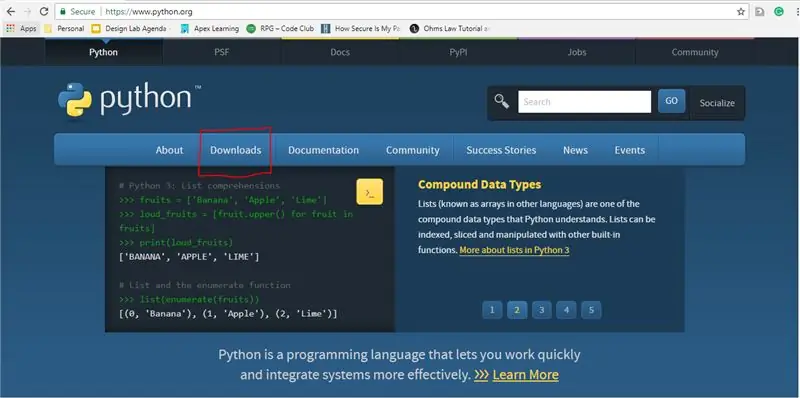
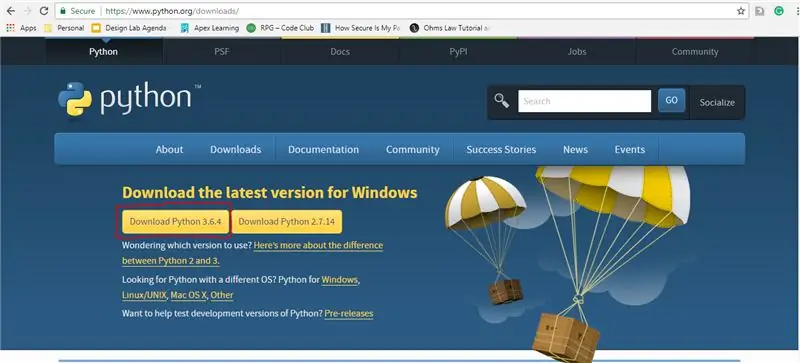
Aneu a Python.org. Aquest enllaç us portarà directament a la pàgina de baixada d’IDLE. És completament gratuït i tampoc no necessiteu crear cap compte.
Pas 2: Introducció
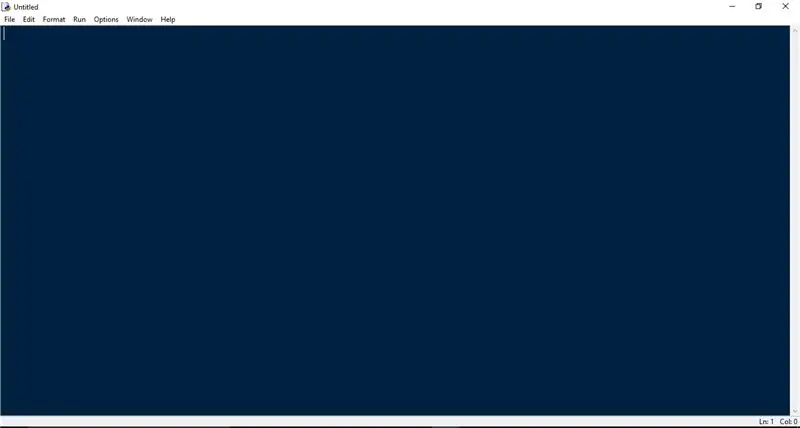
Tot el que heu de fer per a aquest pas és trobar l'aplicació IDLE al vostre ordinador i obrir-la. Quan obriu l'aplicació per primera vegada, no podreu editar cap codi a la pantalla actual, així que aneu a l'arxiu i creeu-ne un de nou.
Pas 3: personatges

La funció "importació aleatòria" us permet prendre variables de la funció "caràcters". Si voleu que la contrasenya sigui més difícil de trencar, us recomano afegir més que lletres de l'alfabet. He afegit números, lletres majúscules i alguns signes addicionals. Una altra gran idea és fer-los més llargs.
Pas 4: nombre de contrasenyes que voleu

La variable "número" que veieu a la imatge s'utilitza per representar el nombre de contrasenyes que voleu que generi el programa.
Pas 5: longitud de la contrasenya
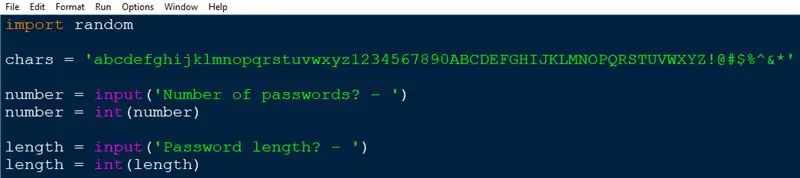
La variable "longitud" s'utilitza per representar què? Sí, ho heu endevinat, la longitud de la vostra contrasenya. Una altra manera de veure-ho és; de quants caràcters voleu que consti la vostra contrasenya?
Pas 6: gairebé acabat
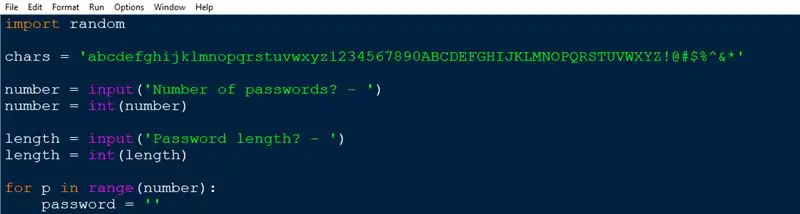
A continuació, afegiu una sentència "per" com la de més amunt. A sota, teniu "password = ''". El que està dient és que els personatges que posem als apòstrofs al tercer pas són els que configuraran la nostra contrasenya.
Pas 7: Acabat de tocs
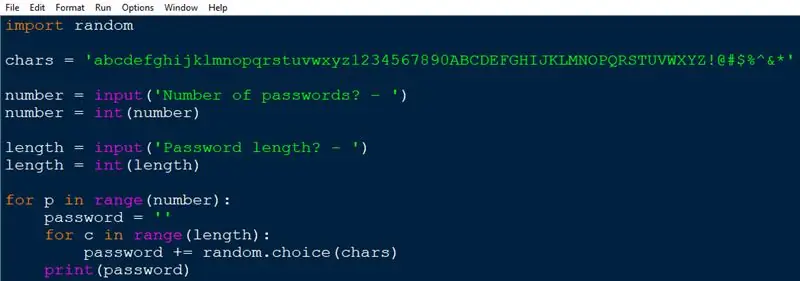
En aquest pas, la variable "c" significa caràcters. Teniu "contrasenya + =" que pot semblar una mica estrany, però el que això diu és que heu d'utilitzar + = per afegir el caràcter nou a la contrasenya cada vegada. L’última peça que no podeu oblidar és imprimir la contrasenya.
Pas 8: Gràcies pel vostre temps i, amb sort, pel vostre vot
Un avís ràpid no és una idea meva. Vaig trobar un tutorial a Internet i em va fascinar molt. El tutorial que vaig trobar era molt llarg i tenia més passos dels que calia. Així que em vaig proposar revisar-lo i fer-lo breu, dolç i concís. Espero que hagueu après alguna cosa nova o us hagi semblat interessant aquest post.
Sempre estic obert a idees sobre com millorar-me, així que no tingueu por de criticar el meu projecte als comentaris.
Recomanat:
Generador de seqüències aleatòries Midi: 3 passos

Generador de seqüències aleatòries Midi: Hola, avui us mostraré com fer el vostre propi generador de seqüències aleatòries Midi. Genera seqüències aleatòries de 4, 7,8 o 16 notes llargues en una tecla menor. Per descomptat, podeu canviar el que vulgueu, podeu afegir més longituds de seqüència o canviar la tecla. Però pers
Generador de música basat en el temps (generador de midi basat en ESP8266): 4 passos (amb imatges)

Generador de música basat en el temps (generador de midi basat en ESP8266): Hola, avui explicaré com fer el vostre propi generador de música basat en el temps. Es basa en un ESP8266, que és com un Arduino, i respon a la temperatura, a la pluja i intensitat lumínica. No espereu que faci cançons senceres o progrés d’acords
Caixa de diners del generador d'apostes aleatòries: 6 passos (amb imatges)

Generador d'apostes aleatòries: tenia una discussió amb la meva altra meitat sobre futbol i diners i el tema es va dedicar a les apostes. Sempre que va al partit, els seus companys feien alguns quid i hi apostaven. L’aposta sol ser la puntuació final I la fi
Gestor de contrasenyes, Typer, Macro, càrrega útil Tot en UNA !: 11 passos (amb imatges)

Gestor de contrasenyes, Typer, Macro, càrrega útil … Tot en UNA!: ATENCIÓ: Si teniu problemes amb la fabricació d'aquest dispositiu (PCB, soldadura o altres), no dubteu a enviar-me un missatge privat aquí o un correu electrònic a [email protected]. Estaré encantat d’enviar-vos un dels ordinadors o dispositius que ja produeixo
Jukebox de cançons aleatòries (Raspberry Pi): 6 passos (amb imatges)

Jukebox de cançons aleatòries (Raspberry Pi): després de provar un kit de veu de Google AIY per a Raspberry Pi, vaig decidir tornar a fer servir el maquinari per crear un disc de connexió fora de línia. Quan un usuari prem el botó superior, es reproduirà una cançó aleatòria emmagatzemada al Pi. El comandament de volum hi és per ajudar a ajustar
